مەزمۇن جەدۋىلى
Excel نى ئىشلەتكەندە كۆچۈرۈش يەككە باسقۇچ بولۇشى مۇمكىن. فورمۇلا ئىشلىتىش بۇ كۆپەيتىش ۋەزىپىسىگە بىر ئاز ھايات ئېلىپ كېلىدۇ. بۈگۈنكى دەرسلىكنىڭ كۈن تەرتىپى مۇنەۋۋەر فورمۇلانى ئىشلىتىپ كاتەكچە قىممىتىنى باشقا كاتەكچىگە 5 خىل ئۇسۇلدا كۆپەيتىش. سىز بۇ فورمۇلانى Excel نىڭ ھەر قانداق نەشرىدە ئىشلىتەلەيسىز. كاتەكچە قىممىتىنى باشقا كاتەكچىگە كۆچۈرۈڭ. بۇ سانلىق مەلۇمات جەدۋىلىدە 5 كىشىنىڭ بىرىنچى ئىسمى ، فامىلىسى ۋە ياش بار.

ھازىر Excel فورمۇلانى ئىشلىتىپ ، بىز بۇ سانلىق مەلۇمات جەدۋىلىدىن كاتەكچە قىممىتىنى باشقا كاتەكچىگە كۆچۈرۈۋالىمىز. كاتەكچە پايدىلىنىش ئارقىلىق كاتەكچە ئېلېمېنتلىرىنى كۆپەيتىش. سىزنىڭ قىلىشقا تېگىشلىك ئىشىڭىز ، كۆپەيتىلگەن قىممەتنى قىستۇرماقچى بولغان كاتەكچىگە بېرىڭ. سىز كۆچۈرمەكچى بولغان كاتەكچىنىڭ تەڭلىك ( = ) بەلگىسىگە ئەگىشىڭ. تۆۋەندە بۇ جەرياننى تەكشۈرۈپ باقايلى. =B5
- نى كىرگۈزۈڭ .

- ئەگىشىش ، بۇنىڭ بىلەن ئوخشاش جەرياننى كاتەكچى G5 دە ئىشلىتىڭفورمۇلا.
=C5 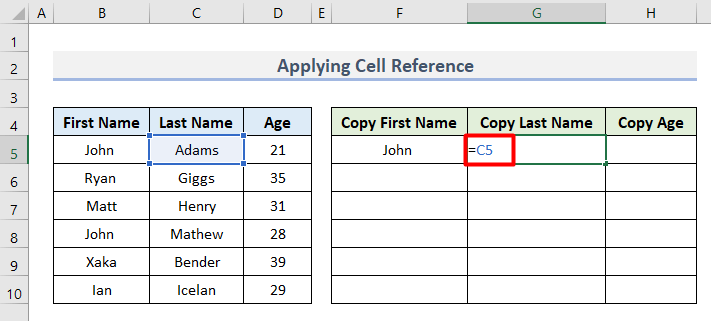
- دىن كاتەكچى H5 بۇ فورمۇلا بىلەن.
=D5 
- ئاخىرىدا ، كاتەكچە دائىرىسى F5: H5 نى تاللاڭ ۋە ئاپتوماتىك تولدۇرۇش قورالىنى ئىشلىتىپ سانلىق مەلۇمات ئامبىرىدىكى قالغان قىممەتلەرنى بىراقلا كۆچۈرۈڭ.
<18. 2> شۇنداقلا. بۇنىڭ ئۈچۈن تۆۋەندىكى باسقۇچلارنى بېسىپ ئۆتۈڭ.
- ئالدى بىلەن ، بۇ فورمۇلانى كاتەكچى F5 گە قىستۇرۇڭ. 2>
- نى بېسىڭ.
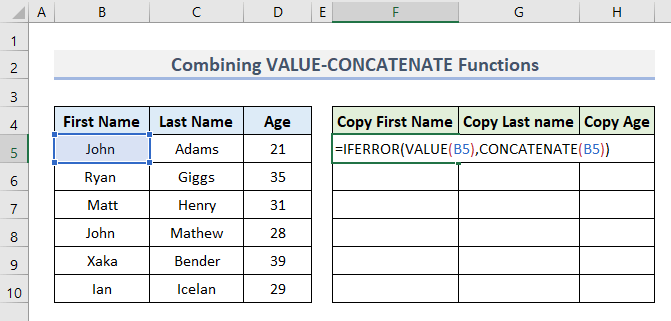
=IFERROR(VALUE(C5),CONCATENATE(C5)) 
- ئوخشاشلا ، بۇ فورمۇلانى كاتەكچى H5 <2 دە ئىشلىتىڭ>.
=IFERROR(VALUE(D5),CONCATENATE(D5)) 
- : H10 ۋە سىز تۆۋەندىكى مەھسۇلاتقا ئېرىشىسىز.
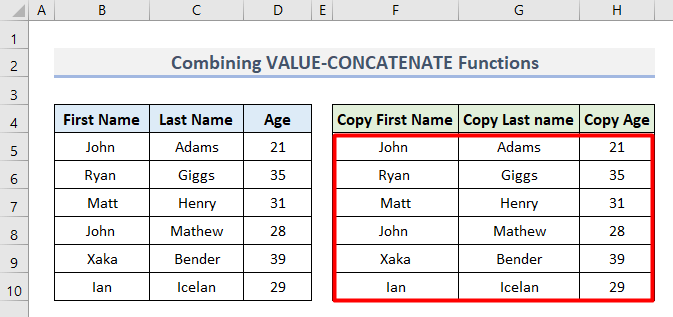
=VLOOKUP(B5,B5,1,FALSE) 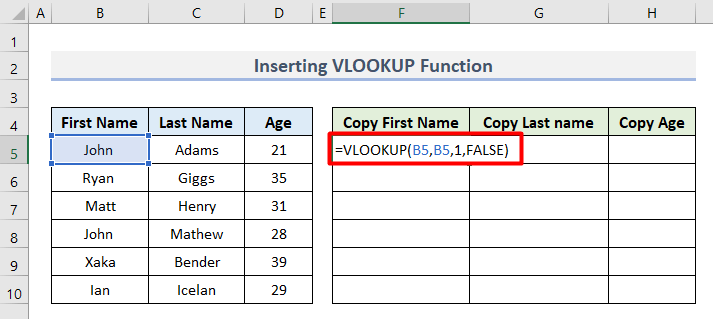
- ئاندىن ، ئوخشاش فورمۇلانى ئاخىرقى ئىسىم ئىستونىغا يېزىڭ ، كاتەكچە پايدىلىنىش قىممىتىنى ئۆزگەرتىڭ.
=VLOOKUP(C5,C5,1,FALSE) 
- ئوخشاشلا ، بۇ فورمۇلانى كاتەكچى H5 گە ئىشلىتىڭ.
=VLOOKUP(D5,D5,1,FALSE) 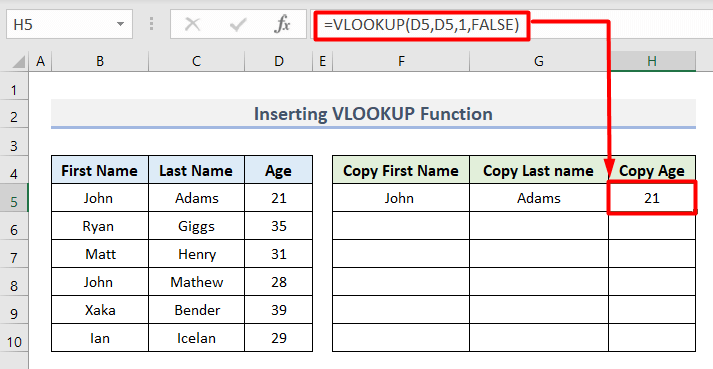
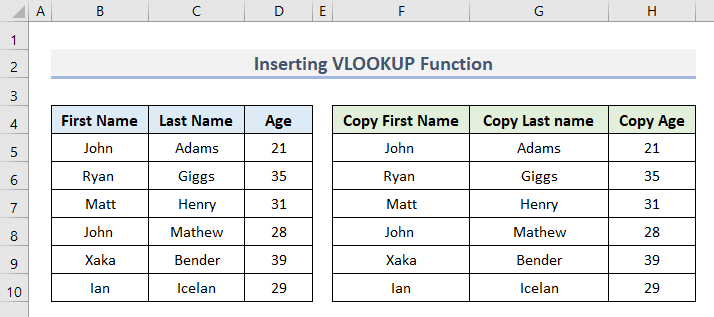
4. ھۈجەيرە قىممىتىنى HLOOKUP ئىقتىدارى بىلەن Excel دىكى باشقا كاتەكچىگە كۆچۈرۈڭ
VLOOKUP ئىقتىدارىغا ئوخشاش ، سىز HLOOKUP ئىقتىدارى ئارقىلىقمۇ ۋەزىپىنى ئورۇندىيالايدۇ.
- ئالدى بىلەن ، بۇ فورمۇلانى كاتەكچى F5 گە كىرگۈزۈڭ.
=HLOOKUP(B5,B5,1,FALSE)
- كېيىنكى قەدەمدە ، Enter نى بېسىڭ.

- ئاندىن ، كاتەكچىنى ئۆزگەرتىدىغان باشقا ھۈجەيرىلەرگە ئوخشاش فورمۇلا ئىشلىتىڭپايدىلىنىش.
- ئاخىرىدا ، مۇۋەپپەقىيەتلىك ھالدا كاتەكچە قىممىتىنى باشقا كاتەكچىگە كۆچۈرەلەيسىز.

=INDEX(B5,MATCH(B5,B5,0))
- ئۇنىڭدىن كېيىن ، Enter نى بېسىڭ.

- ئەگىشىڭ ، ئوخشاش كاتەكچى G5 دە ئىشلىتىڭ.
=INDEX(C5,MATCH(C5,C5,0)) - ئەڭ ئاخىرىدا ، ئوخشاش فورمۇلانى كاتەكچى H5 غا ئۆزگەرتىش كاتەكچىسىنى D5 غا ئۆزگەرتىڭ.
=INDEX(D5,MATCH(D5,D5,0)) 
- ئاخىرىدا ، كاتەكچە دائىرىسى F5: H5 نى تاللاڭ ۋە <نى ئىشلىتىڭ. 1> AutoFill

Excel
Microsoft Excel يەنە كاتەكچە قىممىتىنى باشقا قىممەتكە كۆچۈرۈشكە ياردەم بېرىدۇئۇنىڭ ئەنئەنىۋى ئۇسۇللىرى. بۇ ئۇسۇللار Excel نىڭ ھەر قانداق نەشرىگە ماس كېلىدۇ.
1. كۆچۈرۈش & amp; چاپلاش تاللانمىلىرى
بۇ بىرىنچى ئۇسۇل ئېسىل لېنتىغا كۆچۈرۈپ چاپلاش ئارقىلىق سىزنى يېتەكلەيدۇ.
- ئالدى بىلەن ، كاتەكچى B4 نى تاللاڭ.
- كېيىنكى قەدەمدە ، باش بەت بەتكۈچىنىڭ چاپلاش تاختىسى بۆلىكىدە ، كۆچۈرۈشنى بېسىڭ.
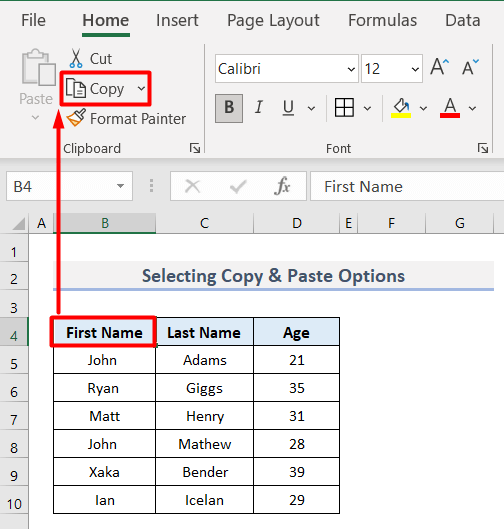
- ھازىر ، مەنزىل كاتەكچى F4 نى تاللاڭ. نى چاپلاڭ.
- بۇ يەردە ، تاللاش تىزىملىكىدىن چاپلاش سىنبەلگىسىنى چېكىڭ.
> بولدى ، سىز ئاخىرى كۆچۈرۈلگەن قىممەتكە ئېرىشىسىز.
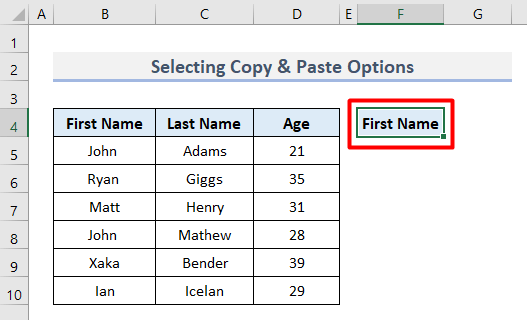
- بۇنىڭدىن باشقا ، سىز كۆچۈرۈش بۇيرۇقىغا ئېرىشەلەيسىز مەنبە كاتەكچىدە چاشقىنەكنىڭ ئوڭ تەرىپىنى چېكىڭ> بۇيرۇق. ; ئىككى كاتەكچىنىڭ ئارىسىغا چاپلاش
سىز بار بولغان ئىككى قىممەتنىڭ ئىچىدىكى قىممەتنى كۆچۈرۈپ چاپلىسىڭىز بولىدۇ. مىسال ئۈستىدە ئىزدىنىپ باقايلى. فامىلىسى دېگەن كاتەكچىنى تاللاڭ ۋە كۆچۈرۈڭ.
- بۇ يەرنى چېكىڭ كۆچۈرۈلگەن كاتەكچىلەرنى قىستۇرۇش . ، ئوڭ تەرەپتىكى كاتەكچىلەرنى نى تاللاڭ ۋە بولىدۇ نى بېسىڭ.

- ئىككى كاتەكچە. ۋەزىپىنى ئورۇنداش ئۈچۈن ، بۇ جەرياننى باشتىن كەچۈرۈڭ.
- ئالدى بىلەن ، كاتەكچە دائىرىسى B5: D5 نى تاللاڭ. كۇنۇپكا تاختىسىدىكى C كاتەكچىنى كۆچۈرۈڭ. 2> كۆچۈرۈلگەن قىممەتكە ئېرىشىش. VBA كودى. VBA قوللىنىشچان پروگراممىلارنىڭ كۆرۈنۈش ئاساسى نى كۆرسىتىدۇ. ئۇ Excel ئۈچۈن پروگرامما تىلى. بىز بىر كاتەكچىگە ۋە بىر قاتار كاتەكچىلەرگە VBA كودىنى قوللىنىش ئۇسۇللىرىنى تەكشۈرۈپ باقايلى. بۇنى قىلىش ئۈچۈن تۆۋەندىكى كۆرسەتمىگە ئەمەل قىلىڭ.
- باشتا ، بىز كۆچۈرمەكچى بولغاندەك كاتەكچى B4 نى تاللاڭ.
- ئاندىن ، ئاچقۇچىلار بەتكۈچىنىڭ ئىچىدە ، كود گۇرۇپپىسىنىڭ ئاستىدىكى Visual Basic تاللانمىسىنى تاللاڭ.

- كېيىنكى قەدەمدە ، قىستۇر تاللاش ئاستىدا ، بۆلەك نى تاللاڭ.
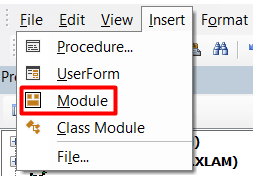
- ھازىر ، كودنى يېزىڭبۇ يەردە. Offset قىممىتى 0 ۋە 4 . 0 قۇرنىڭ ئۆزگەرمىگەنلىكىنى ، 4 4 ئىستوننىڭ ئۆزگىرىشىنى كۆرسىتىدۇ. سىز خالىغانچە قىممەتنى ئاشۇرالايسىز ياكى تۆۋەنلەتسىڭىز بولىدۇ.
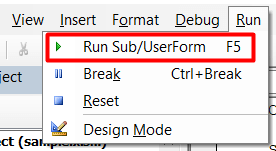
- ئاخىرىدا ، ئۇ ھۈجەيرىنى كۆچۈرۈپ ، 4 كاتەكچىنىڭ پەرقىگە چاپلىدى.
ئەسكەرتىش: پەقەت قىممەتنى كۆپەيتىش ئۈچۈن (فورمات ئەمەس) بۇ كودنى قوللانسىڭىز بولىدۇ.
5802
2. كاتەكچە دائىرىسىنى كۆچۈرۈڭ
يەككە كاتەكچىنىڭ كۆپەيتىلگەن نۇسخىسىغا ئوخشاش ، VBA ئارقىلىق بىر قاتار ھۈجەيرىلەرنى كۆچۈرەلەيسىز. ئەگەر سىز بىر قاتار كاتەكچىلەرنى كۆچۈرمەكچى بولسىڭىز ، كود تۆۋەندىكىدەك بولىدۇ:
1973

ئاخىرىدا ، تۆۋەندىكى رەسىمگە ئوخشايدىغان نەرسىنى تاپالايسىز.

قوشۇمچە كۆرسەتمىلەر
ئەگەر سىز بىر كاتەكچىنى باشقا ۋاراقتىن كۆچۈرمەكچى بولسىڭىز ، جەدۋەلنىڭ نامىنى كاتەكچە پايدىلىنىشتىن بۇرۇن قىستۇرۇش كېرەك. مەسىلەن ، بىز INDEX-MATCH جەدۋىلىنىڭ كاتەكچىسى B4 گە تەۋە قىممەتكە ئېرىشمەكچى بولدۇق. شۇڭلاشقا ، بۇ فورمۇلا بۇ ھەل قىلىش چارىسىنى تەمىنلەيدۇ. Apostrophe (
'') ئەمما بىر سۆز ئىسمى ئۈچۈن ، بۇ تىنىش بەلگىلىرى ئۇنداق ئەمەسلازىم.
- باشتا ، بىز كۆچۈرمەكچى بولغاندەك كاتەكچى B4 نى تاللاڭ.

